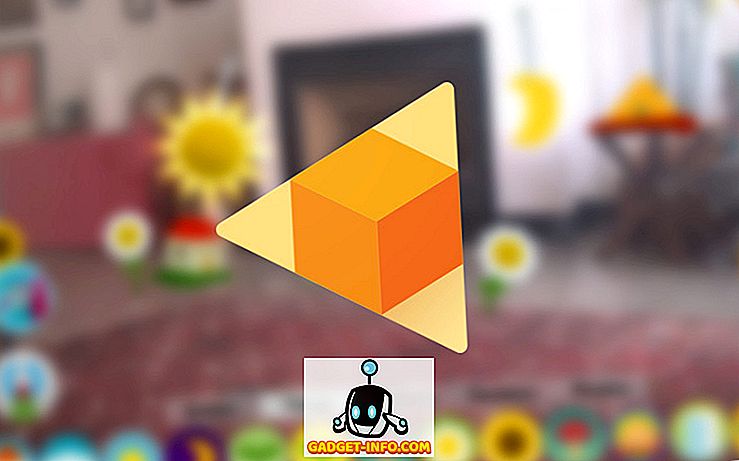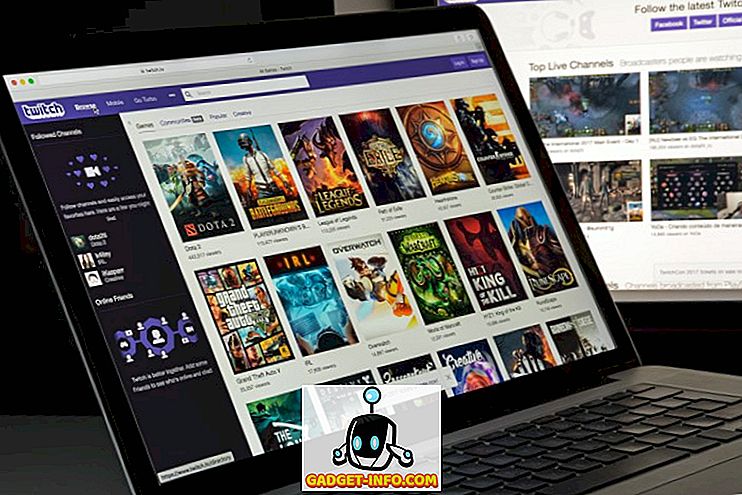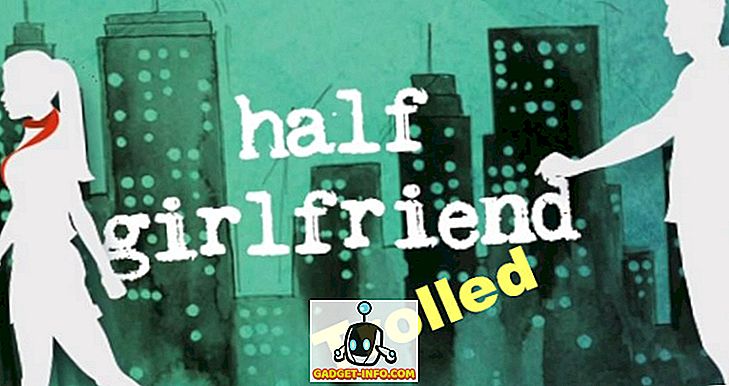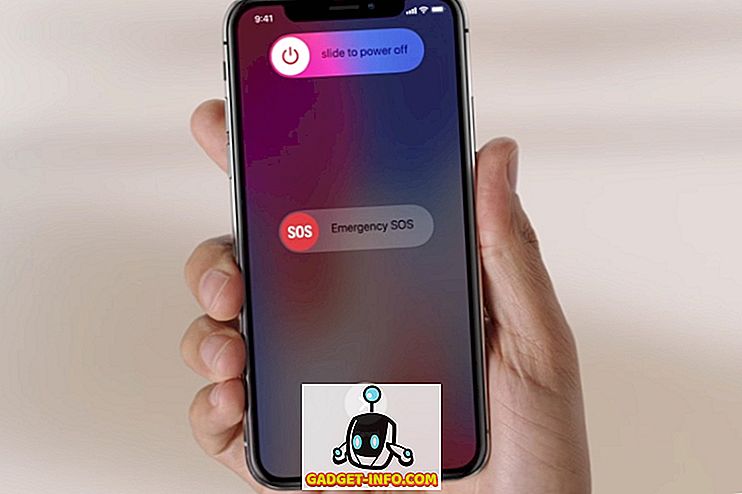PDF 파일을 다른 형식으로 자주 변환해야하는 작업이 있으면 번거로운 작업이 될 수 있습니다. 특히 다양한 소프트웨어 및 도구를 사용하면 PDF 파일을 단 하나의 제한된 형식으로 변환 할 수 있습니다. PDF 파일을 Word 파일, JPG 또는 다른 형식으로 또는 그 반대로 변환해야하는 경우, PDF 파일을 압축, 분할 및 암호로 보호해야하는 경우에는 어떻게해야합니까? PDF 캔디가 나오는 곳입니다. Icecream Apps의 새로운 온라인 도구 는 많은 양의 PDF 도구를 무료로 제공합니다. PDF 캔디에 대한 자세한 내용을 살펴 보겠습니다.
PDF 캔디 : 도구는 무엇입니까?
PDF Candy Toolset에는 24 개의 PDF 도구가있어 PDF에서 다른 형식으로 변환하거나 다른 형식의 PDF로 변환 할 수 있으며 기타 유용한 PDF 도구도 있습니다. PDF Candy가 제공하는 모든 도구는 다음과 같습니다.
PDF에서 변환 :
- Word에서 PDF로
- PDF to JPG
- PDF를 BMP로
- PDF를 TIFF로
- PNG 로의 PDF
PDF로 변환 :
- Word에서 PDF로
- JPG에서 PDF로
- EPUB에서 PDF로
- MOBI에서 PDF로
- FB2에서 PDF로
- PNG to PDF
- PDF로 TIFF
- PDF로 BMP
- ODT에서 PDF로
- Excel에서 PDF로
- PPT에서 PDF로
기타 PDF 도구 :
- PDF 병합
- PDF 분할
- PDF 압축
- PDF 잠금 해제
- PDF 보호
- PDF 회전
- 워터 마크를 추가
- 페이지 삭제
PDF 캔디 사용법
PDF 캔디는 사용하기가 매우 쉽지만 익숙해 지도록 도와줍니다.
1. 브라우저에서 PDF Candy를 방문하면됩니다. 온라인 도구 는 컴퓨터 및 모바일 브라우저에서 모두 작동합니다 . 도구의 홈 페이지에는 제공되는 모든 도구가 나열됩니다. 모든 도구에는 설명적이고 깨끗한 모양의 아이콘이 있습니다.

도구에 압도 당하면 "PDF에서 변환", "PDF로 변환"및 "기타 도구"에서 다양한 도구 를 분류 하는 최상위 옵션으로 이동할 수 있습니다.

2. 그런 다음 사용하려는 도구 를 클릭 하면됩니다. 예를 들어, "PDF to JPG"도구를 사용하고 있습니다. 여기 에서 로컬 저장소 의 PDF 파일 을 업로드 하거나 Google 드라이브 또는 Dropbox에서 파일을 드래그 앤 드롭하거나 첨부 할 수 있습니다 . 즐겨 찾기에 도구를 추가하여 홈 페이지의 목록에 처음 표시 할 수도 있습니다.

4. 파일을 추가하면 PDF의 미리보기를 볼 수 있습니다. 그런 다음 "중간 이미지 품질 "을 중간에서 높음으로 선택할 수 있습니다. 완료되면 " PDF 변환 "아이콘을 눌러 시작할 수 있습니다.

5. 변환 프로세스가 완료되면 파일 을 다운로드 할 아카이브로 사용할 수 있습니다.

당신이 알아 차렸음에 틀림 없어, PDF 캔디는 사용하기가 매우 쉽습니다. 그리고 우리는 대부분의 도구를 시도했으며 모두 잘 작동합니다. 그러나 PDF 파일을 다른 형식으로 변환하거나 압축 도구를 사용하면 여러 PDF 파일을 추가 할 수 없습니다 . 다른 형식의 파일을 PDF로 변환하는 경우에는 그렇지 않습니다.

따라서 PDF 파일을 대량 변환하려는 경우 독립형 PDF 소프트웨어를 사용하는 것이 좋습니다. 그러나 PDF Candy는 이동 중에도 다양한 PDF 도구를 사용해야하는 사용자에게 적합 합니다. 또한 모든 브라우저에서 작동하므로 원하는 곳 어디에서나 사용할 수 있습니다.
또 다른 좋은 점은 PDF 캔디가 완전히 무료라는 것 입니다. 광고도 구독료도없고 계정을 만들거나 개인 정보를 입력 할 필요가 없습니다.
PDF 캔디로 이동 중에도 모든 PDF 도구 사용
PDF 캔디는 PDF 파일을위한 모든 도구를 제공하는 훌륭한 온라인 포털입니다. 파일을 PDF로 변환하거나 다른 파일에서 PDF 파일을 만들거나, 병합, 분할, 압축, PDF 파일 등을 쉽게 보호 할 수 있습니다. PDF 캔디를 방문하여 다양한 도구를 사용해보고 좋아하는 방법을 알려주십시오. 아래 코멘트 섹션에서 소리를냅니다.
PDF 캔디 방문하기